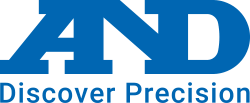よくあるご質問
ライセンスコードの再発行【FFTアナライザ】
WCAPROをオフラインで使っているが、急にデモモードで起動するようになった。ライセンスコードの再発行が必要か?
1.今後、新規PCでWCAPROを操作する場合は、新たにライセンスコードを取得してください。
(1)新規PCにWCAPROをインストールします。
(2)ウィンドウズのスタートボタンから「WCA」を選択し、次に「ライセンス管理」を選択して「ライセンス管理」ユーティリティを起動させます。
(3)ユーティリティを操作して、新たにユーザコードを発行し、弊社へライセンスコードの発行依頼を行って下さい。
「ライセンス管理」ユーティリティの操作方法、ユーザコードの発行の方法については、「ライセンス管理ユーティリティ操作マニュアル」を参照してください。マニュアルは、ウィンドウズのスタートボタンから「WCA」を選択すると、表示されるメニューから選択できます。
(4)新たに発行されたライセンスコードを「ライセンス管理」ユーティリティへ入力し、ライセンスが正しく登録されましたら、旧PCの「ラインセンス管理」ユーティリティから、ライセンスの削除を行って下さい。
2.新規PCでのWCAPROの操作が暫定的な場合(出張時の使用や、代替使用など)、ライセンス情報の移動を行って下さい。新たなユーザコードやライセンスコードの発行はなく、既存のライセンス情報をそのままご利用いただけます。また、移動したライセンス情報は、元のPCへ戻すこともできます。
(1)新規PCにWCAPROをインストールします。 (2)ウィンドウズのスタートボタンから「WCA」を選択し、次に「ライセンス管理」を選択して「ライセンス管理」ユーティリティを起動させます。
(3)移動するライセンスの受け入れ準備を行います。ライセンス情報を移動させるためのメディア(USBメモリもしくはフロッピーディスク)をPCに装着します。
(5)ライセンス管理ユーティリティを操作し、メディアに情報を書き込みます。
(6)旧PCでも、ライセンス管理ユーティリティを起動させます。前述のメディアを装着し、ライセンス情報を書き込みます。
(7)このメディアを新PCに再度装着し、ライセンス情報を移動させます。
ライセンス情報の移動についての詳細は、ライセンス管理ユーティリティ操作マニュアルの「ライセンスの移動方法」を参照して下さい。
ライセンス管理ユーティリティ操作マニュアルは、ウィンドウズのスタートボタンから「プログラム」を選択し、次に「WCA」を選択して表示される「CompactWCA設定ユーティリティマニュアル」を参照してください。